Karanlık modu etkinleştirirken, masaüstündeki görev çubuğu, Başlat menüsü ve diğer menüler, Dosya Gezgini ve diğer desteklenen uygulamalar (örneğin, Microsoft Edge ) gibi öğeler beyaz yazı tipleriyle koyu renk düzenine geçer. Varsayılan koyu temayı seçerseniz, varsayılan duvar kağıdının karanlık bir sürümünü de içerecektir .
Bu kılavuzda, Windows 11 masaüstünün renk modunu hızla koyu olarak değiştirme adımlarını öğreneceksiniz.
Windows 11’de karanlık modu etkinleştirin
Windows 11’de renk modunu koyu olarak değiştirmek için şu adımları kullanın:
Windows 11’de Ayarlar‘ı açın.
Kişiselleştirme‘ye tıklayın.
Sağ taraftaki Renkler sayfasını tıklayın.
“Modunuzu seçin” ayarını kullanın ve Windows 11 karanlık modunu etkinleştirmek için Koyu seçeneğini seçin.
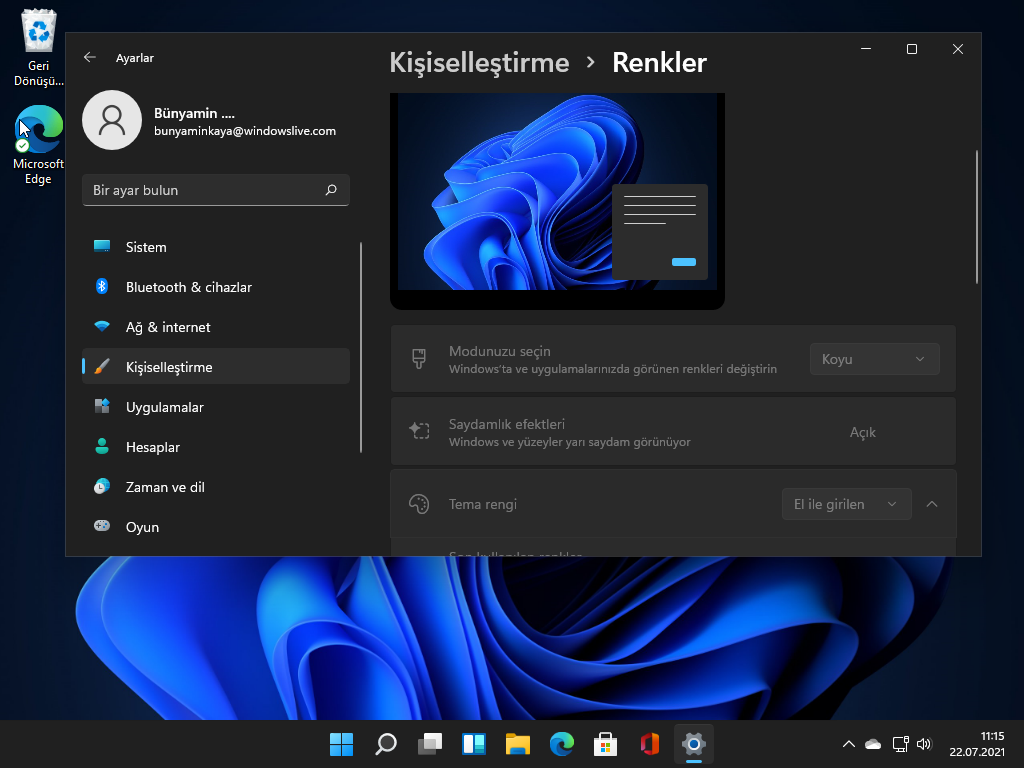
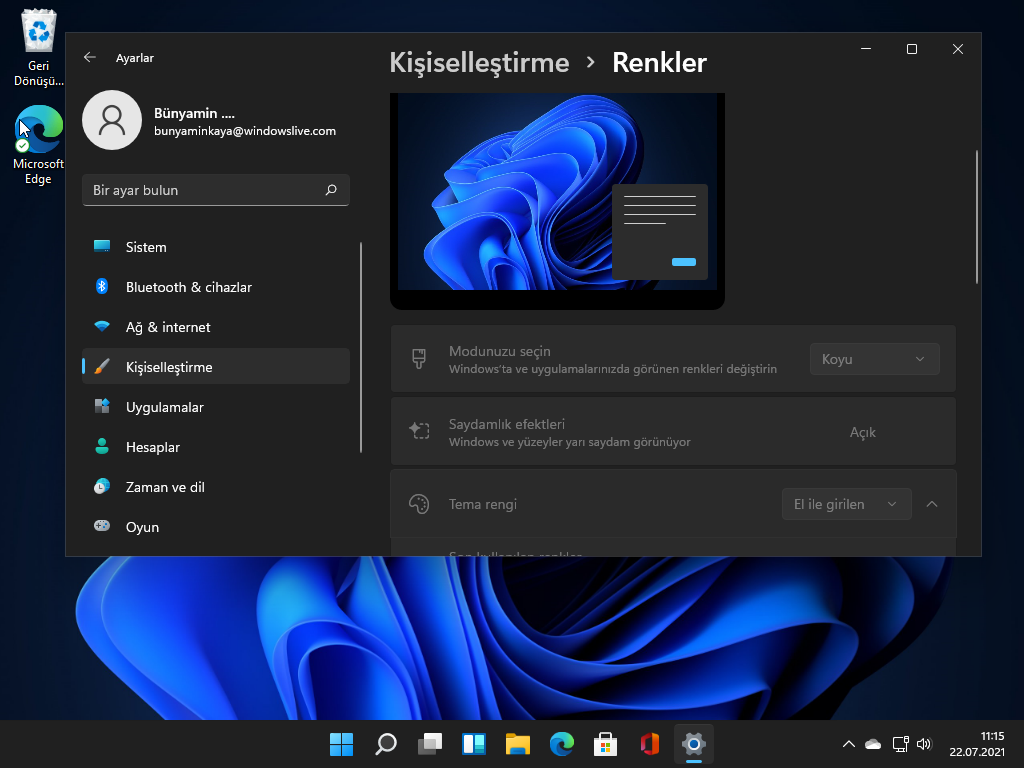
(İsteğe bağlı) “Uygulamak için bir tema seçin” bölümünün altında Windows (koyu) temasını seçin.
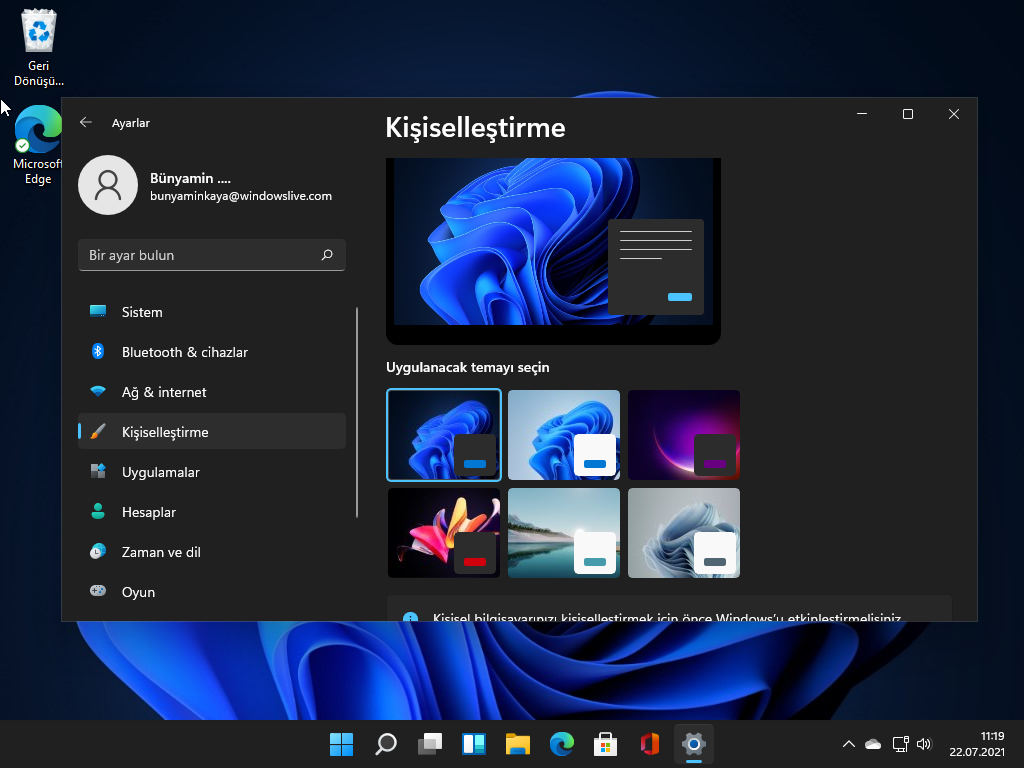
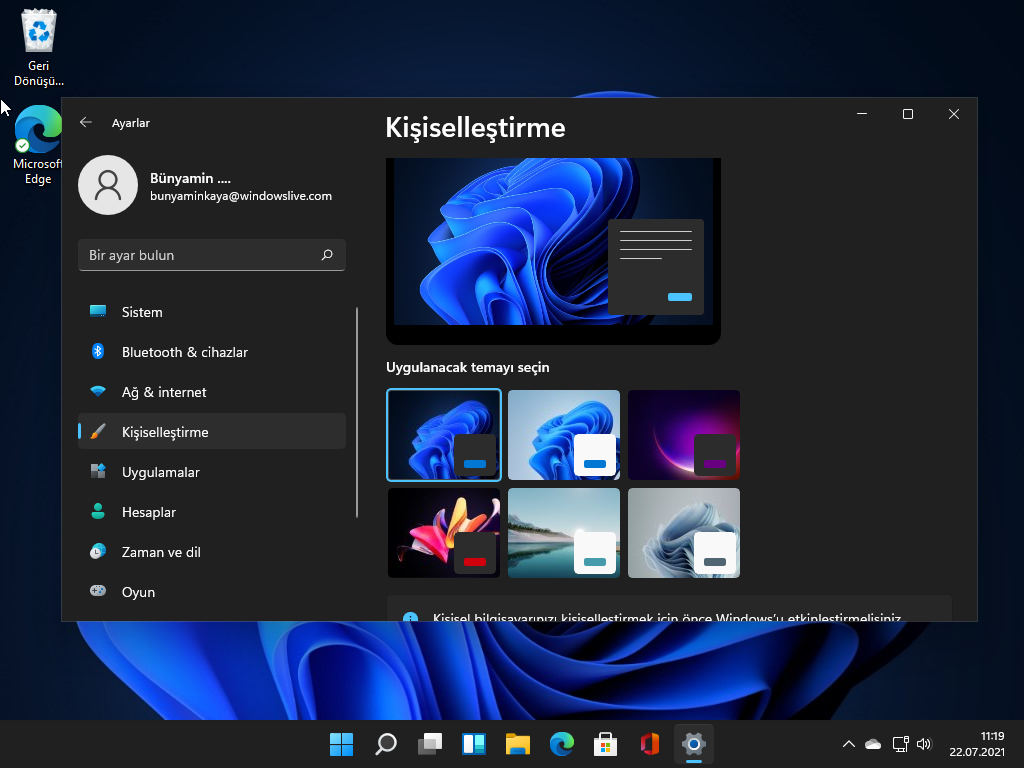
“Geçerli tema” bölümünün altında, Windows’u (koyu) veya Glow ve Captured motion gibi koyu renk şemasına sahip diğer temalardan herhangi birini seçin.


Adımları tamamladığınızda, Windows 11’in deneyim renk şeması, masaüstü öğelerini koyu renk şemasıyla renklendirerek karanlık moda geçecektir.




